- Parte 1. Trasferisci musica dall'iPod al computer con FoneTrans per iOS
- Parte 2. Trasferisci musica dall'iPod al computer con Apple Music
- Parte 3. Trasferisci musica dall'iPod al computer tramite iTunes
- Parte 4. Trasferisci musica dall'iPod al computer con un'unità esterna
- Parte 5. Domande frequenti sul trasferimento di musica dall'iPod al computer
Eccezionale guida per trasferire musica dall'iPod al computer
 Pubblicato da Boey Wong / 17 maggio 2023 09:00
Pubblicato da Boey Wong / 17 maggio 2023 09:00 iPod Touch è un prodotto Apple utilizzato principalmente per l'ascolto di musica. Molto probabilmente hai questo dispositivo se sei un utente iOS a cui piace ascoltare molte canzoni. In tal caso, devi conoscere la differenza di questo dispositivo da iPhone e iPad. iPod Touch non ha uno slot per una scheda SIM, quindi non può accedere a una rete cellulare. Pertanto, non funziona come un telefono in cui puoi goderti varie funzionalità. Ma il suo vantaggio è che ti consente di memorizzare diversi brani musicali e altri file. Quindi, la maggior parte, se non tutte, le tue canzoni devono essere memorizzate nel tuo iPod Touch.
Nel frattempo, come altri dispositivi, anche l'iPod Touch si esaurisce, quindi non puoi usarlo per riprodurre brani ininterrottamente. Ci sono anche momenti in cui devi lasciarlo riposare e caricare. Ma non preoccuparti, puoi ascoltare gli altri tuoi dispositivi, come il tuo computer, ogni volta che ciò accade. Per fare ciò, devi utilizzare gli eccellenti metodi per trasferire file musicali dal tuo iPod Touch al tuo computer. E non hai bisogno di guardare oltre, poiché questo post illustrerà le migliori tecniche di trasferimento da iPod a computer nelle parti successive di seguito.
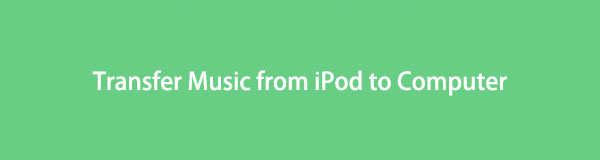

Elenco delle guide
- Parte 1. Trasferisci musica dall'iPod al computer con FoneTrans per iOS
- Parte 2. Trasferisci musica dall'iPod al computer con Apple Music
- Parte 3. Trasferisci musica dall'iPod al computer tramite iTunes
- Parte 4. Trasferisci musica dall'iPod al computer con un'unità esterna
- Parte 5. Domande frequenti sul trasferimento di musica dall'iPod al computer
Parte 1. Trasferisci musica dall'iPod al computer con FoneTrans per iOS
FoneTrans per iOS è uno strumento di trasferimento di terze parti che consigliamo vivamente per le sue caratteristiche ed efficienza. Questo strumento ha quanto di meglio da offrire tra i programmi di trasferimento che abbiamo scoperto online. A parte il fatto che supporta il trasferimento dall'iPod al computer, può anche darti la libertà di farlo spostare le foto, contatti, video, messaggi e altro, tra dispositivi iOS, computer e libreria iTunes. FoneTrans per iOS è compatibile sia con Windows che con Mac. Inoltre, non salverà né modificherà i tuoi dati, quindi puoi fidarti che la tua privacy è al sicuro con questo programma.
Con FoneTrans per iOS, ti divertirai a trasferire i tuoi dati da iPhone a computer. Non è possibile trasferire solo messaggi di testo iPhone sul computer, ma anche foto, video e contatti possono essere spostati facilmente sul PC.
- Trasferisci foto, video, contatti, WhatsApp e altri dati con facilità.
- Anteprima dei dati prima del trasferimento.
- iPhone, iPad e iPod touch sono disponibili.
Fare riferimento alle linee guida di esempio gestibili sottostanti per copiare la musica dall'iPod al computer con FoneTrans per iOS:
Passo 1 Proteggi il file di installazione di FoneTrans per iOS visitando il suo sito ufficiale. Hai solo bisogno di colpire l'arancia Scarica gratis pulsante sulla sinistra della pagina e i file verranno salvati sul tuo computer. Successivamente, assicurati di autorizzare lo strumento ad apportare modifiche al tuo dispositivo e verrà visualizzata la finestra del programma con la scheda Installa. Fare clic su di esso, quindi procedere con l'installazione per eseguire il programma di trasferimento sul computer.
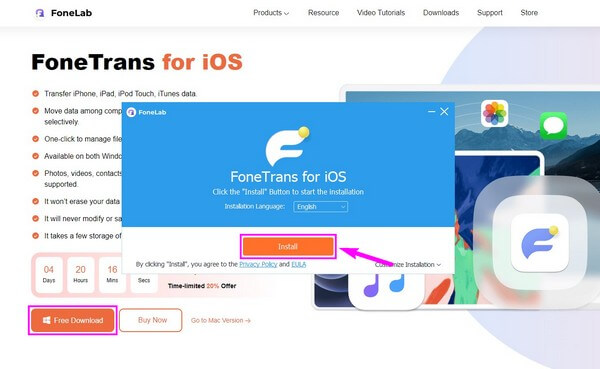
Passo 2 Collega il tuo iPod con un cavo USB al computer, come richiesto sull'interfaccia principale dello strumento. Quando un Affidati ad prompt si apre sullo schermo del tuo iPod, toccalo. Le istruzioni sullo schermo verranno visualizzate sull'interfaccia del programma e dovrai rispettare per collegare correttamente l'iPod e il computer. Successivamente, fai clic sulla barra a discesa in alto al centro e fai clic sul tuo iPod per impostarlo come dispositivo di invio.
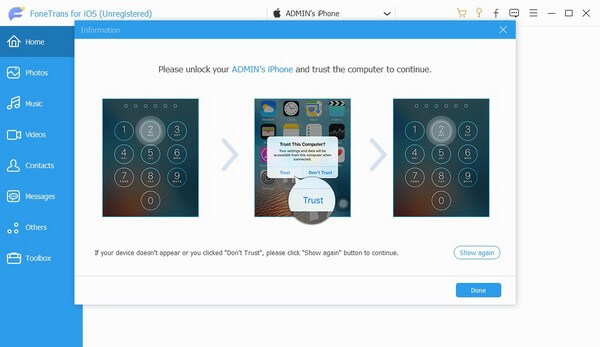
Passo 3 Successivamente, fare clic sul Musica scheda sulla colonna di sinistra dell'interfaccia. Quando viene visualizzata una seconda colonna, seleziona la cartella in cui sono salvati i file musicali che intendi trasferire. I brani verranno quindi visualizzati nella parte destra. Contrassegna le caselle di controllo degli elementi che desideri o contrassegna il Seleziona tutto casella per selezionare tutto.
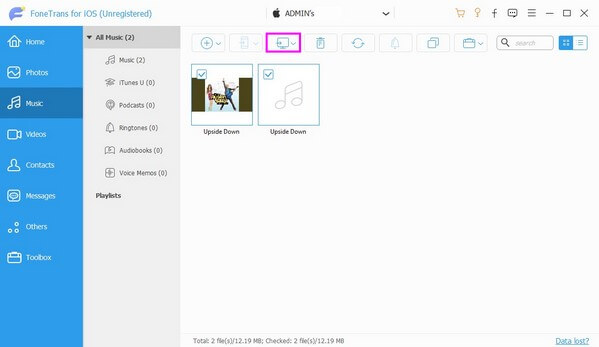
Passo 4 Dopo di ciò, colpisci computer icona sopra gli elementi per trasferire i file musicali scelti sul computer. Il trasferimento della musica dal tuo iPod al tuo computer durerà, a seconda delle dimensioni e del numero dei file condivisi.
Con FoneTrans per iOS, ti divertirai a trasferire i tuoi dati da iPhone a computer. Non è possibile trasferire solo messaggi di testo iPhone sul computer, ma anche foto, video e contatti possono essere spostati facilmente sul PC.
- Trasferisci foto, video, contatti, WhatsApp e altri dati con facilità.
- Anteprima dei dati prima del trasferimento.
- iPhone, iPad e iPod touch sono disponibili.
Parte 2. Trasferisci musica dall'iPod al computer con Apple Music
Apple Music condivide anche in modo efficace i file musicali del tuo iPod con il Mac. La funzione di sincronizzazione del servizio ti consente di visualizzare e riprodurre facilmente i brani dal tuo iPod sul tuo Mac. Tuttavia, devi disporre di un abbonamento Apple Music per utilizzare questo metodo.
Presta attenzione al semplice processo di seguito per esportare musica da iPod a computer con Apple Music:
Passo 1 Avvia il tuo iPod Impostazioni profilo app, quindi procedere al file Musica scheda. Successivamente, abilita il Sincronizza libreria opzione toccando il dispositivo di scorrimento accanto ad essa. Quindi, puoi sincronizzare i tuoi file musicali su altri dispositivi utilizzando il tuo ID Apple.
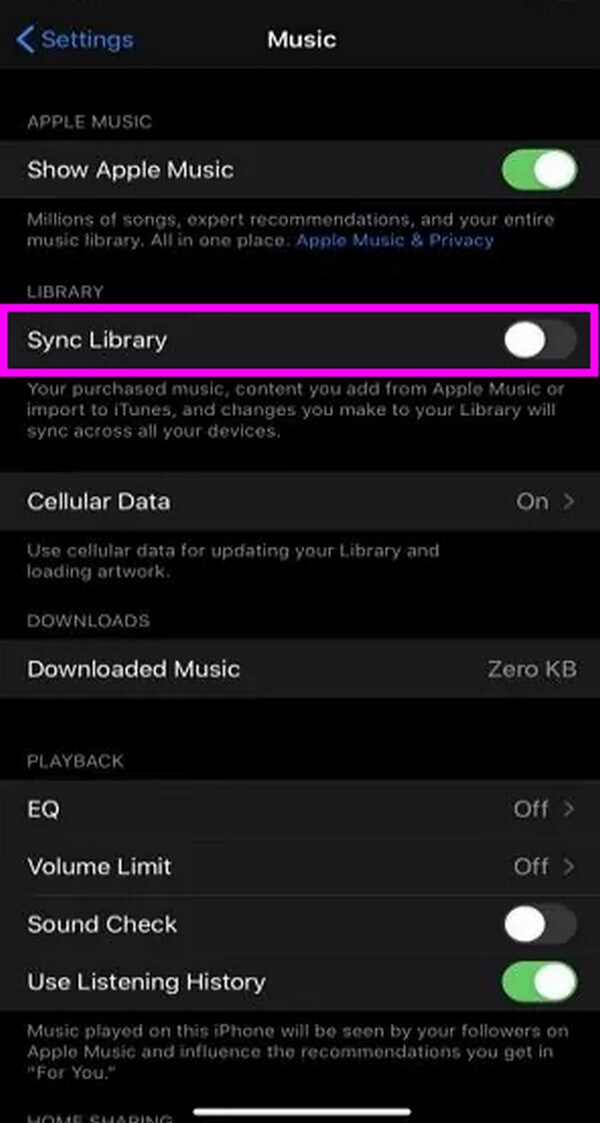
Passo 2 Assicurati di aver effettuato l'accesso allo stesso ID Apple del tuo iPod sul tuo Mac. Quindi, apri il file Musica app e procedi alle sue Impostazioni. Apri il Generale sezione, quindi abilitare la Sincronizza libreria contrassegnando la relativa casella di controllo per sincronizzare i file musicali dell'iPod.
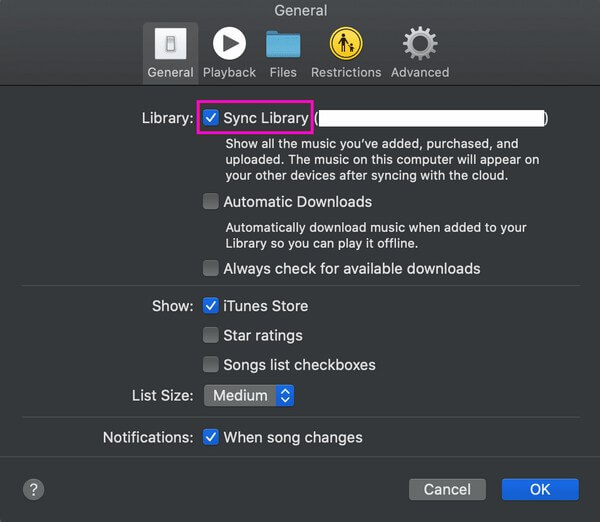
Parte 3. Trasferisci musica dall'iPod al computer tramite iTunes
Nel frattempo, iTunes è il metodo predefinito per trasferire musica da un iPod Touch al tuo computer. Come il metodo precedente, ha anche una funzione di sincronizzazione che semplifica il trasferimento. Ma se usi Mac e iTunes non è disponibile, puoi invece usare Finder.
Prendi a cuore le indicazioni indiscutibili qui sotto per trasferire musica da iPod al computer tramite iTunes:
Passo 1 Avvia l'ultima versione di iTunes, quindi collega il tuo iPod al computer tramite un cavo USB. Considera attendibile il computer quando viene visualizzato un messaggio sullo schermo dell'iPod.
Passo 2 Clicca su iPhone sull'interfaccia del programma per vedere le varie opzioni. Tra questi, scegli il Musica scheda nell'elenco a sinistra.
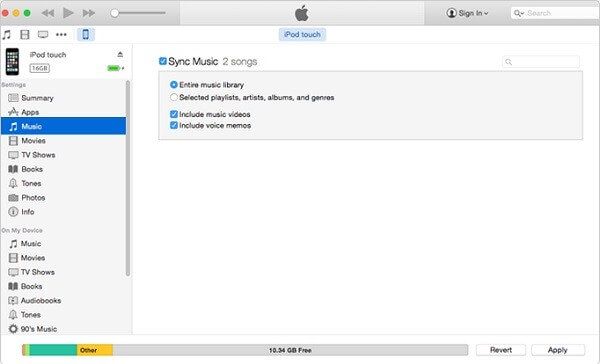
Passo 3 In alto, controlla il Sincronizza musica scatola. Scegli le tue opzioni di sincronizzazione preferite nella casella sottostante di conseguenza. Infine, colpisci APPLICA per sincronizzare la musica dell'iPod con il computer.
Con FoneTrans per iOS, ti divertirai a trasferire i tuoi dati da iPhone a computer. Non è possibile trasferire solo messaggi di testo iPhone sul computer, ma anche foto, video e contatti possono essere spostati facilmente sul PC.
- Trasferisci foto, video, contatti, WhatsApp e altri dati con facilità.
- Anteprima dei dati prima del trasferimento.
- iPhone, iPad e iPod touch sono disponibili.
Parte 4. Trasferisci musica dall'iPod al computer con un'unità esterna
Puoi trasferire file musicali dal tuo iPod al computer con un'unità esterna, come un'unità USB o un'unità flash. Puoi inserire l'unità esterna sulla porta di ricarica del tuo iPod.
Presta attenzione alle semplici istruzioni sottostanti per determinare come trasferire la musica dall'iPod al computer con un'unità esterna:
Passo 1 Inserisci l'unità esterna con spazio di archiviazione sufficiente nella porta di ricarica del tuo iPod. Successivamente, accedi ai file del tuo dispositivo per vedere se l'unità esterna è ora accessibile.
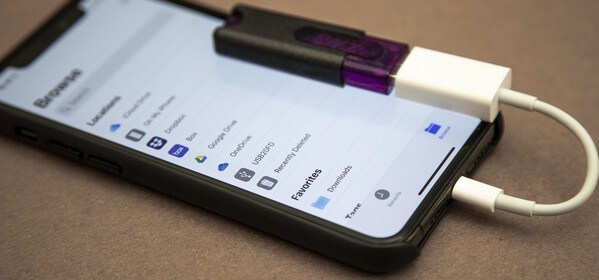
Passo 2 Visualizza i file musicali sul tuo iPod e scegli gli elementi che trasferirai. Spostali nella memoria esterna che hai inserito. Quindi espellilo per inserire questa volta nel computer.
Passo 3 Dopo aver collegato l'unità esterna al computer, visualizzane il contenuto e copia e incolla i file musicali scelti dall'unità esterna al computer.
Parte 5. Domande frequenti sul trasferimento di musica dall'iPod al computer
1. Come trasferisco la musica dall'iPod Touch al mio Windows 10?
Se scegli tra i metodi di trasferimento in questo articolo, quelli che funzionano su Windows 10 includono il file FoneTrans per iOS, iTunes e unità esterna. E tra questi, quello che suggeriamo spesso è FoneTrans per iOS, in quanto è compatibile con Windows, Mac e quasi tutti i dispositivi iOS.
2. Posso scaricare file musicali direttamente sul mio iPod Touch?
Si, puoi. Se sei abbonato ad Apple Music, puoi scaricare file musicali direttamente dall'app utilizzando il tuo iPod Touch. Puoi farlo anche sul tuo iPhone e altri dispositivi Apple.
Grazie per la fiducia nel metodo descritto in questo articolo per trasferire i file musicali dell'iPod in modo sicuro sul computer. Se hai più problemi relativi ai tuoi dispositivi, ti preghiamo di indicare le tue richieste nei commenti qui sotto.
Con FoneTrans per iOS, ti divertirai a trasferire i tuoi dati da iPhone a computer. Non è possibile trasferire solo messaggi di testo iPhone sul computer, ma anche foto, video e contatti possono essere spostati facilmente sul PC.
- Trasferisci foto, video, contatti, WhatsApp e altri dati con facilità.
- Anteprima dei dati prima del trasferimento.
- iPhone, iPad e iPod touch sono disponibili.
